
Laatst geupdate op
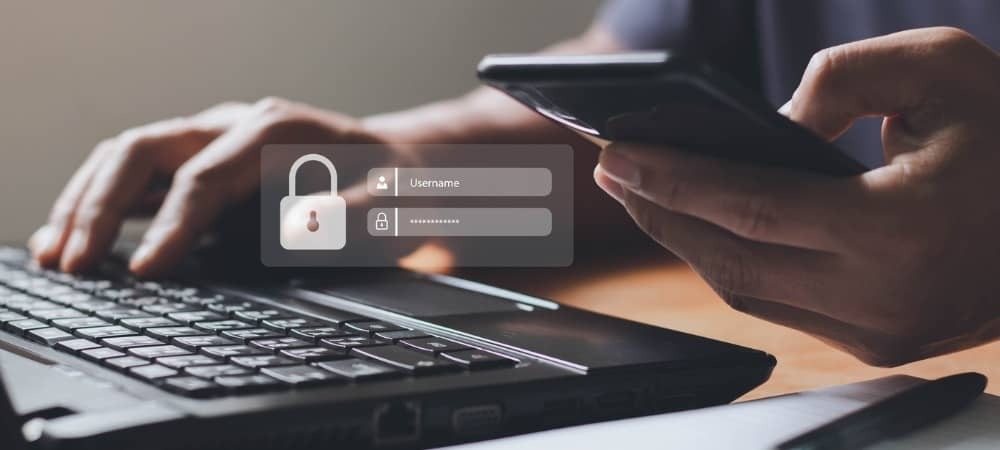
Het is gemakkelijk om een gecompliceerd netwerkwachtwoord te vergeten. Volg deze handleiding als u opgeslagen wifi-netwerkwachtwoorden op iPhone en iPad wilt bekijken.
Als u verbinding maakt met veel verschillende Wi-Fi-netwerken, zult u zeker enkele van uw wachtwoorden vergeten. Dankzij iPad en iOS 16 (en hoger) kun je opgeslagen wifi-netwerkwachtwoorden bekijken op iPhone of iPad.
Tuurlijk, je kunt het iemand vragen deel een Wi-Fi-wachtwoord op uw iPhone, maar nu is er een nieuwe optie. Apple introduceert de mogelijkheid om opgeslagen wifi-wachtwoorden op je telefoon of tablet te bekijken.
Met deze functie kunt u eenvoudig opgeslagen netwerkwachtwoorden vinden en bekijken. Dit is hoe het werkt.
Opgeslagen wifi-netwerkwachtwoorden bekijken op een iPhone of iPad
Gebruik de volgende stappen om de opgeslagen wifi-wachtwoorden op uw telefoon te vinden:
- Open Instellingen vanaf het startscherm.
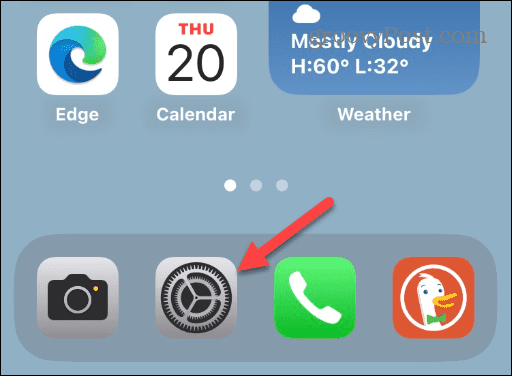
- Kraan Wifi uit de opties.
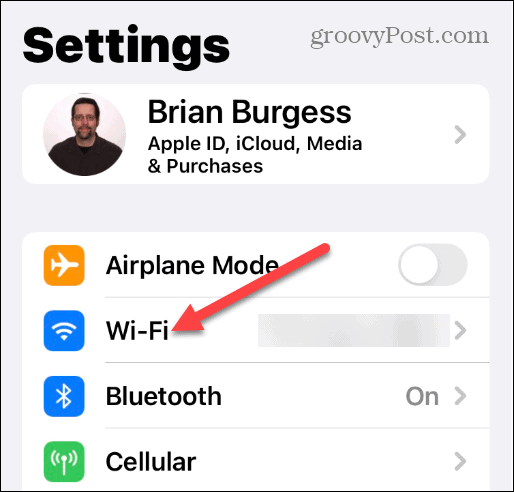
- Tik op de naam van het netwerk waarmee u bent verbonden.
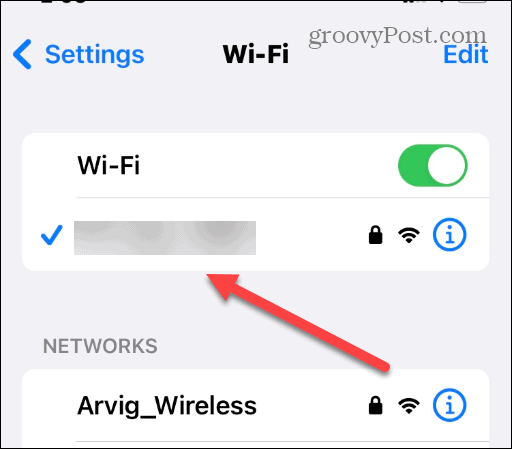
- Tik op Wachtwoord op het volgende scherm.
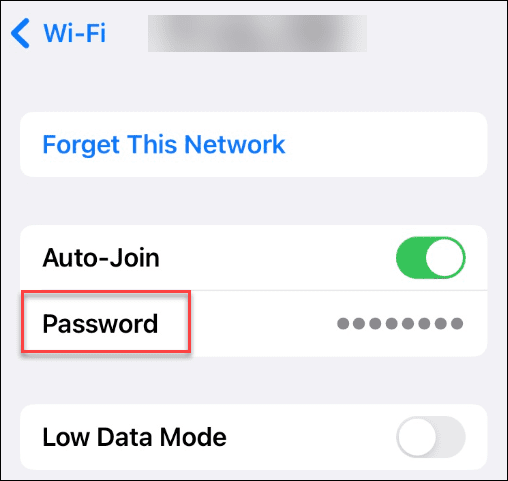
- Uw telefoon gebruikt zijn lokale beveiligingsmechanismen zoals Face-ID, Tik op ID, of PIN.
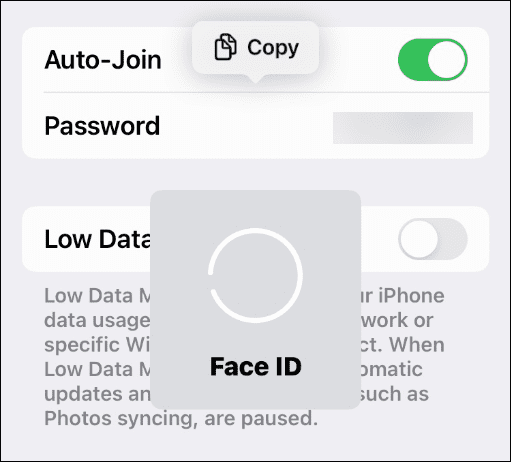
- Het netwerkwachtwoord verschijnt naast een Kopiëren zodat u het wachtwoord eenvoudig kunt delen.
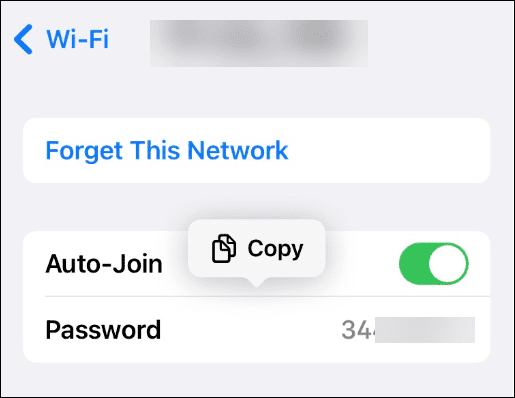
- Om eerdere Wi-Fi-netwerkwachtwoorden te vinden, tikt u op Bewerking in de rechterbovenhoek.
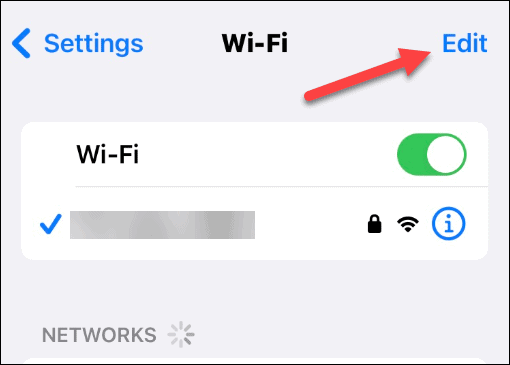
- Druk op Info knop naast het netwerk waarvan u het wachtwoord wilt.
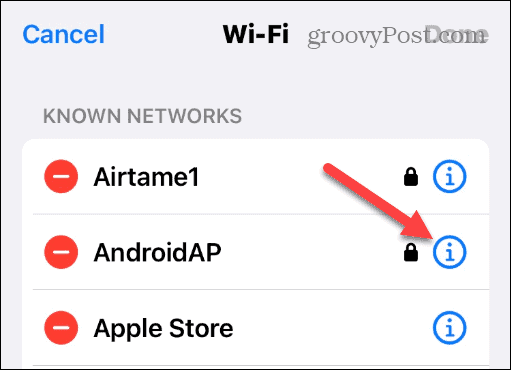
- Kraan Wachtwoord en u krijgt het netwerkwachtwoord in platte tekst.
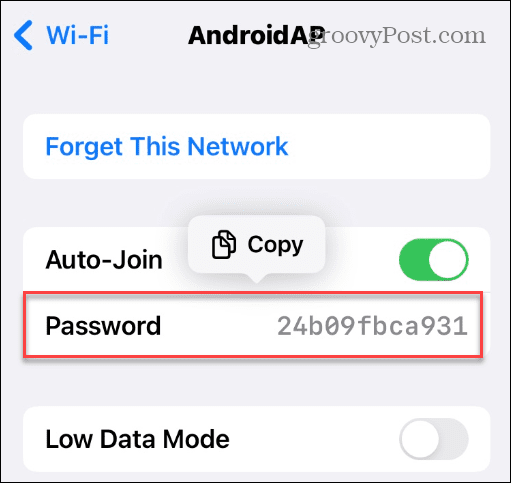
Uw iPhone configureren
Wanneer u wachtwoorden bekijkt, kunt u deze kopiëren en op een veilige locatie opslaan of delen met een vriend of collega. Toch zou het het beste zijn als u verstandig was met het rondsturen. En als u denkt dat het wachtwoord van uw telefoon is gehackt, dan kan dat verander het Wi-Fi-wachtwoord op uw iPhone.
Het is ook vermeldenswaard dat je dat kunt bekijk opgeslagen wachtwoorden in Safari op iPhone of iPad; voor die functionaliteit heb je iOS 16 niet nodig.
Je kunt andere interessante dingen doen met iPhone en iPad met iOS 16. Dat kan bijvoorbeeld herstel verwijderde berichten En schakel haptische teruggave naar het toetsenbord in.
Als je het idee leuk vindt om je vergrendelingsscherm aan te passen met meer nuttige informatie, lees dan hier meer over Widgets toevoegen aan het vergrendelingsscherm. En als u de nieuwe zoekknop op het startscherm vervelend vindt, dan kan dat verwijder de zoekknop op de iPhone.
Hoe u uw Windows 11-productcode kunt vinden
Als u uw productcode voor Windows 11 moet overdragen of deze alleen nodig hebt voor een schone installatie van het besturingssysteem,...
Hoe Google Chrome-cache, cookies en browsegeschiedenis te wissen
Chrome slaat uw browsegeschiedenis, cachegeheugen en cookies uitstekend op om uw browserprestaties online te optimaliseren. Haar hoe je...
Prijsafstemming in de winkel: hoe u online prijzen kunt krijgen tijdens het winkelen in de winkel
Kopen in de winkel betekent niet dat u hogere prijzen moet betalen. Dankzij prijsgaranties kunt u online kortingen krijgen tijdens het winkelen in...
